如何修改win10系统虚拟内存解决更新失败问题
现在大部分电脑都是win10系统,有些用户想知道如何修改win10系统虚拟内存解决更新失败问题,接下来小编就给大家介绍一下具体的操作步骤。
具体如下:
1. 首先第一步先右键单击【此电脑】图标,接着在弹出的菜单栏中根据下图所示,点击【属性】选项。
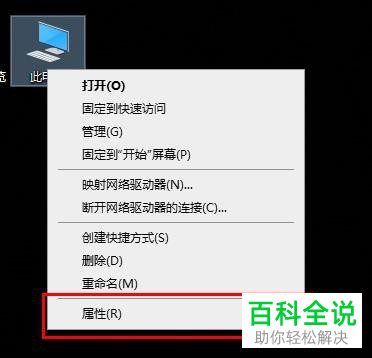
2. 第二步打开【系统】窗口后,根据下图所示,点击左侧【高级系统设置】选项。

3. 第三步打开【系统属性】窗口后,根据下图所示,点击【性能】菜单中的【设置】选项。
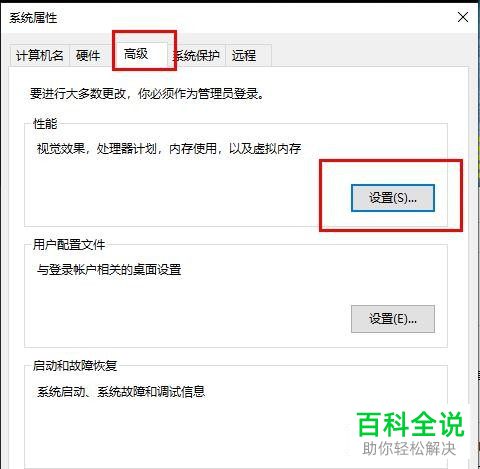
4. 第四步打开【性能选项】窗口后,根据下图所示,点击【高级】。
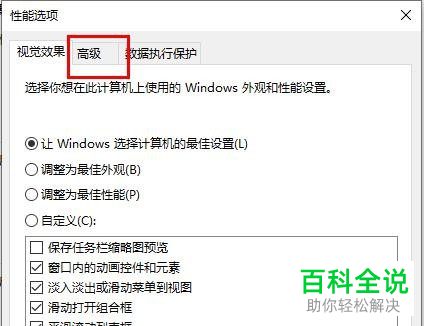
5. 第五步在【高级】页面中,根据下图所示,点击【更改】选项。

6. 最后在【虚拟内存】窗口中,根据下图所示,先取消勾选【自动管理所有驱动器的分页文件大小】,接着点击【确定】即可。
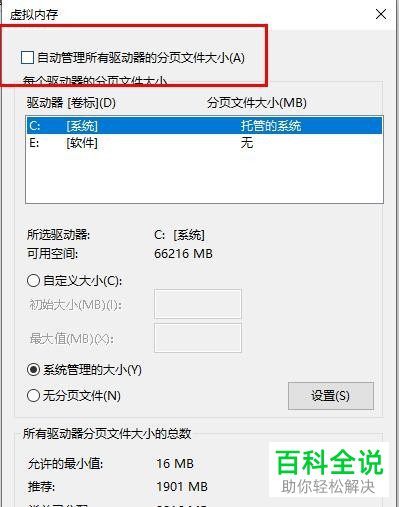
以上就是如何修改win10系统虚拟内存解决更新失败问题的方法。
赞 (0)

